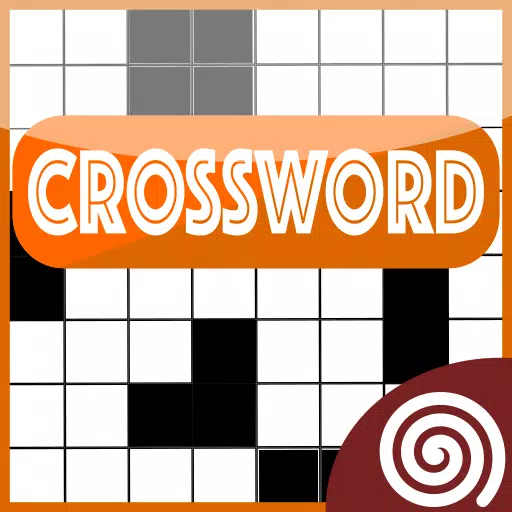快速链接
Steam Deck是一种多功能设备,不仅运行现代游戏,而且还擅长模仿复古经典作品,包括Game Boy Thile。由于其类似于PC的功能,它是可用的最可定制的游戏设备之一。借助Emudeck,您可以将蒸汽甲板转变为演奏复古游戏的动力,将原始游戏男孩的怀旧带入现代平台。
尽管有年龄的增长,但Game Boy Games展示了开发人员的奉献精神和工艺,即使在有限的调色板的限制下也是如此。这是有关如何在蒸汽甲板上安装Emudeck并享受游戏男孩游戏的综合指南。
Michael Llewellyn于2024年1月13日更新:尽管Game Boy Games需要最小的功率才能运行,但在Steam Deck上实现了完美的仿真体验,涉及安装Decky Loader和Power Tools插件。这些工具使您可以微调SMT之类的设置,以增强性能。本指南已更新,以包括安装decky装载机和电动工具的详细步骤,以及在蒸汽甲板更新后恢复decky加载器的说明。
在安装Emudeck之前
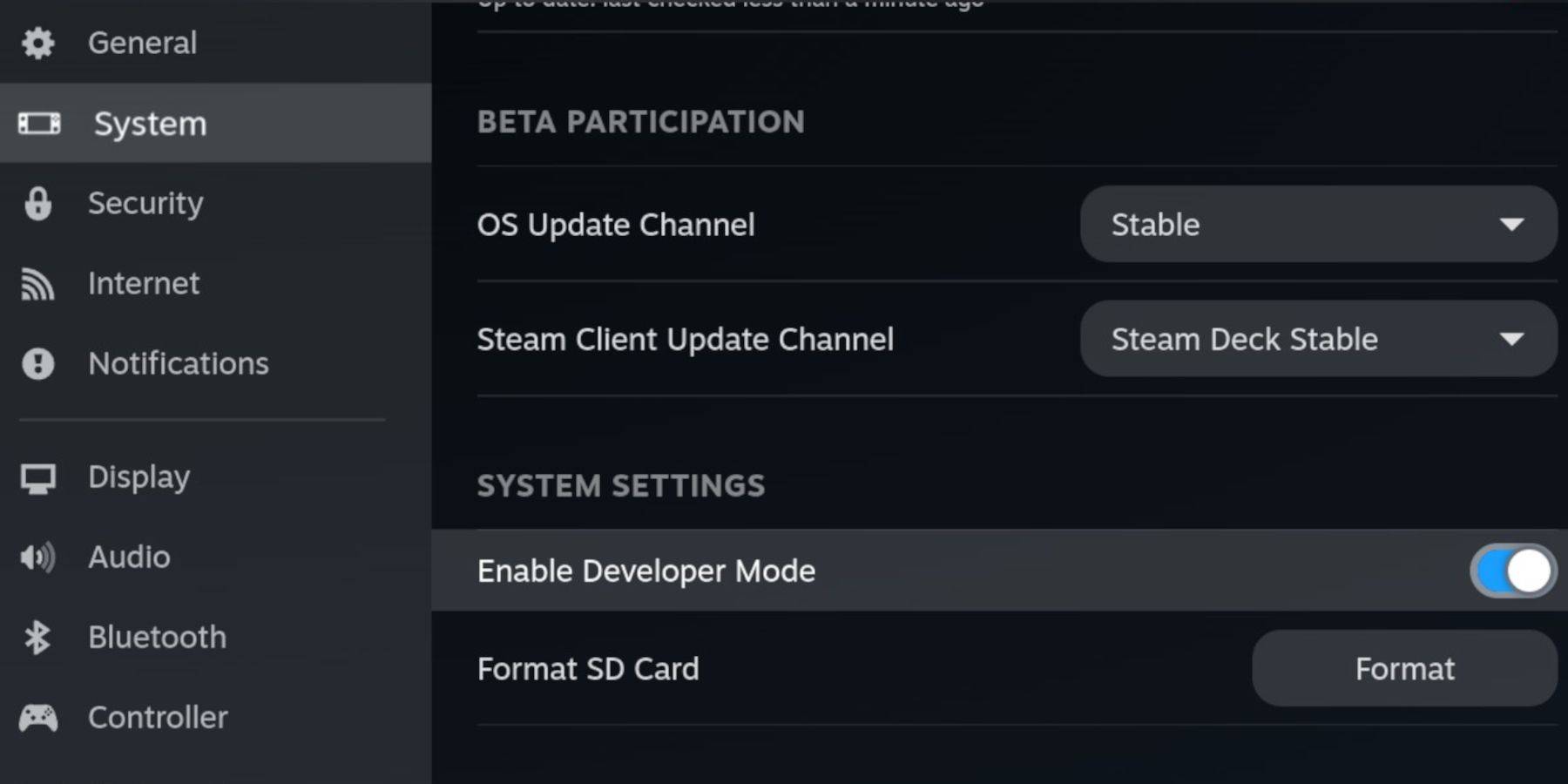 在从Emudeck开始之前,请确保您有以下要运行模拟器并存储自己喜欢的游戏男孩游戏的必需品:
在从Emudeck开始之前,请确保您有以下要运行模拟器并存储自己喜欢的游戏男孩游戏的必需品:
- 充满电的蒸汽甲板。
- 用于安装游戏和仿真器的A2 microSD卡。
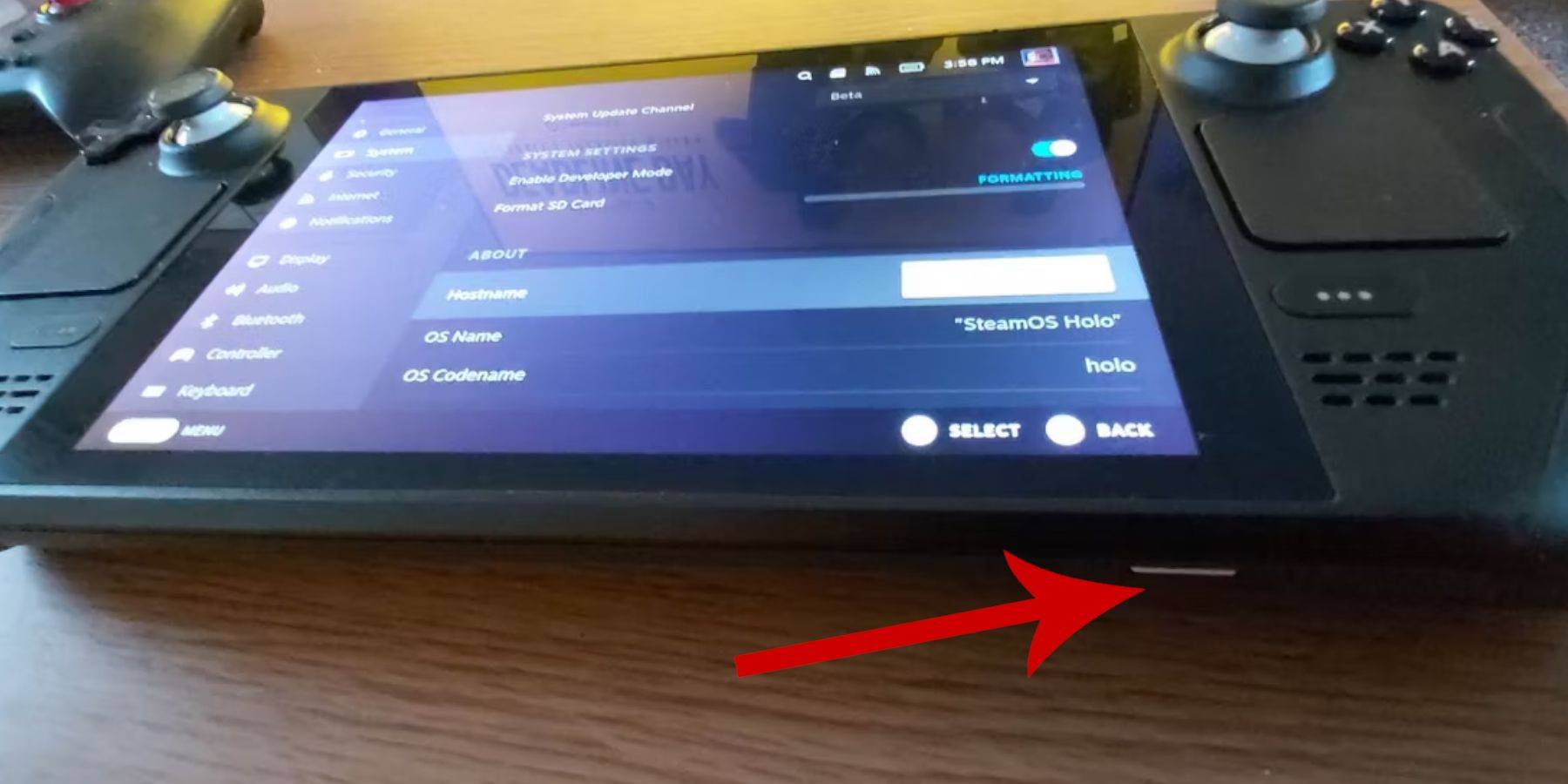 - 合法获得的游戏男孩ROM。
- 合法获得的游戏男孩ROM。
- 用于导航和传输ROM的蓝牙或有线键盘和鼠标(可以将扩展坞系统用于有线外围设备)。
改变开发人员模式
- 按Steam按钮打开菜单。
- 导航到系统菜单并启用开发人员模式。
- 在开发人员菜单中,打开CEF调试。
- 访问电源选项,然后选择“切换到桌面模式”。
在桌面模式下下载Emudeck
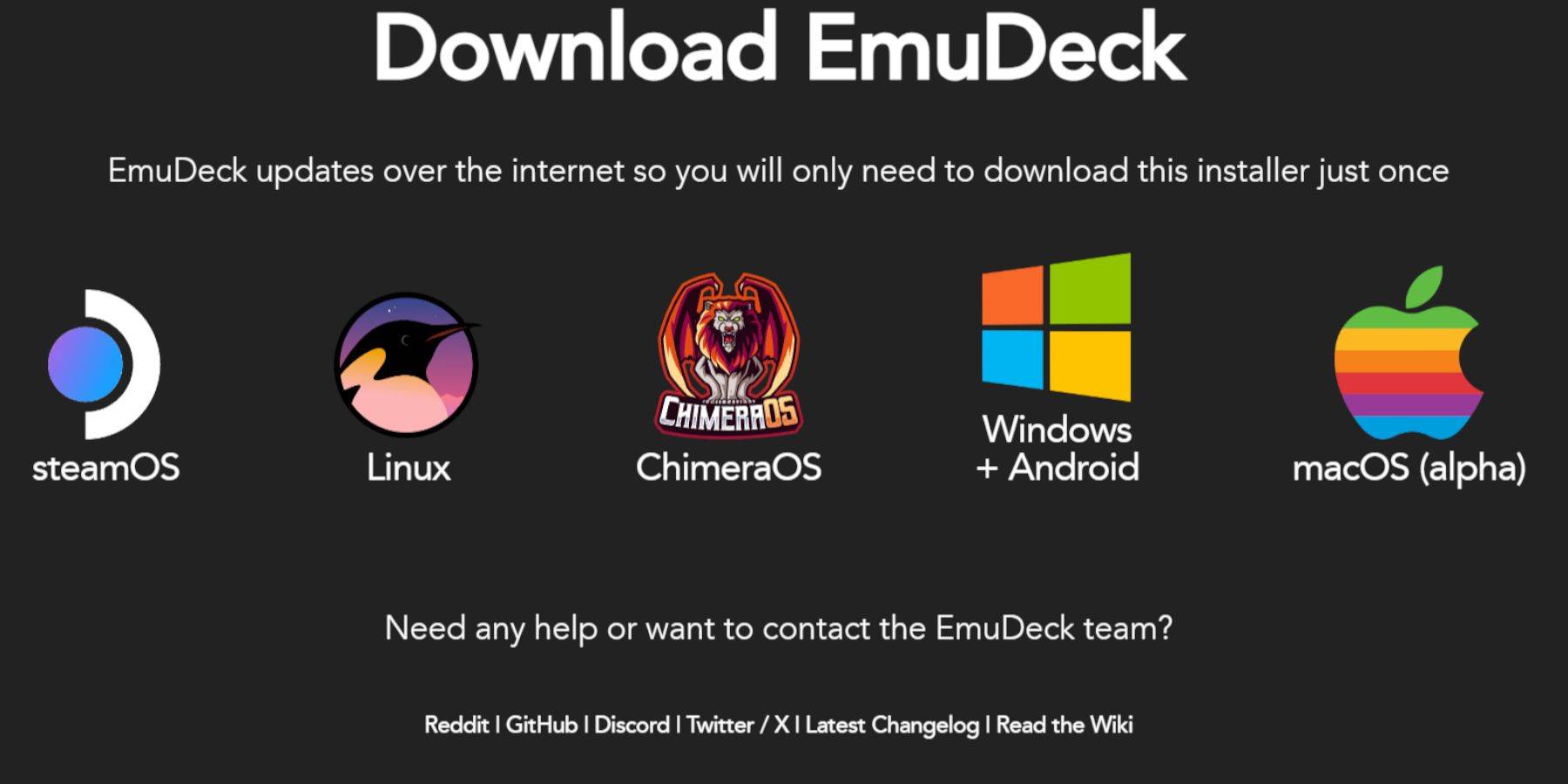 - 连接键盘和鼠标。
- 连接键盘和鼠标。
- 在桌面模式下,打开诸如DuckDuckgo或Mozilla Firefox之类的浏览器,然后导航到Emudeck下载页面。
- 单击页面顶部的“下载”按钮,然后选择“ Steam OS”和“免费下载”。
- 选择“推荐设置”,然后选择“自定义安装”。
- 在Emudeck菜单中,选择“主” SD卡图像。
- 您可以安装所有仿真器,也可以选择特定的模拟器,例如retroarch,仿真站和Steam ROM管理器,然后单击“继续”。
- 启用“自动保存”。
- 跳过接下来的几个屏幕,然后单击“完成”以完成安装。
快速设置
- 启动Emudeck程序并访问“快速设置”。
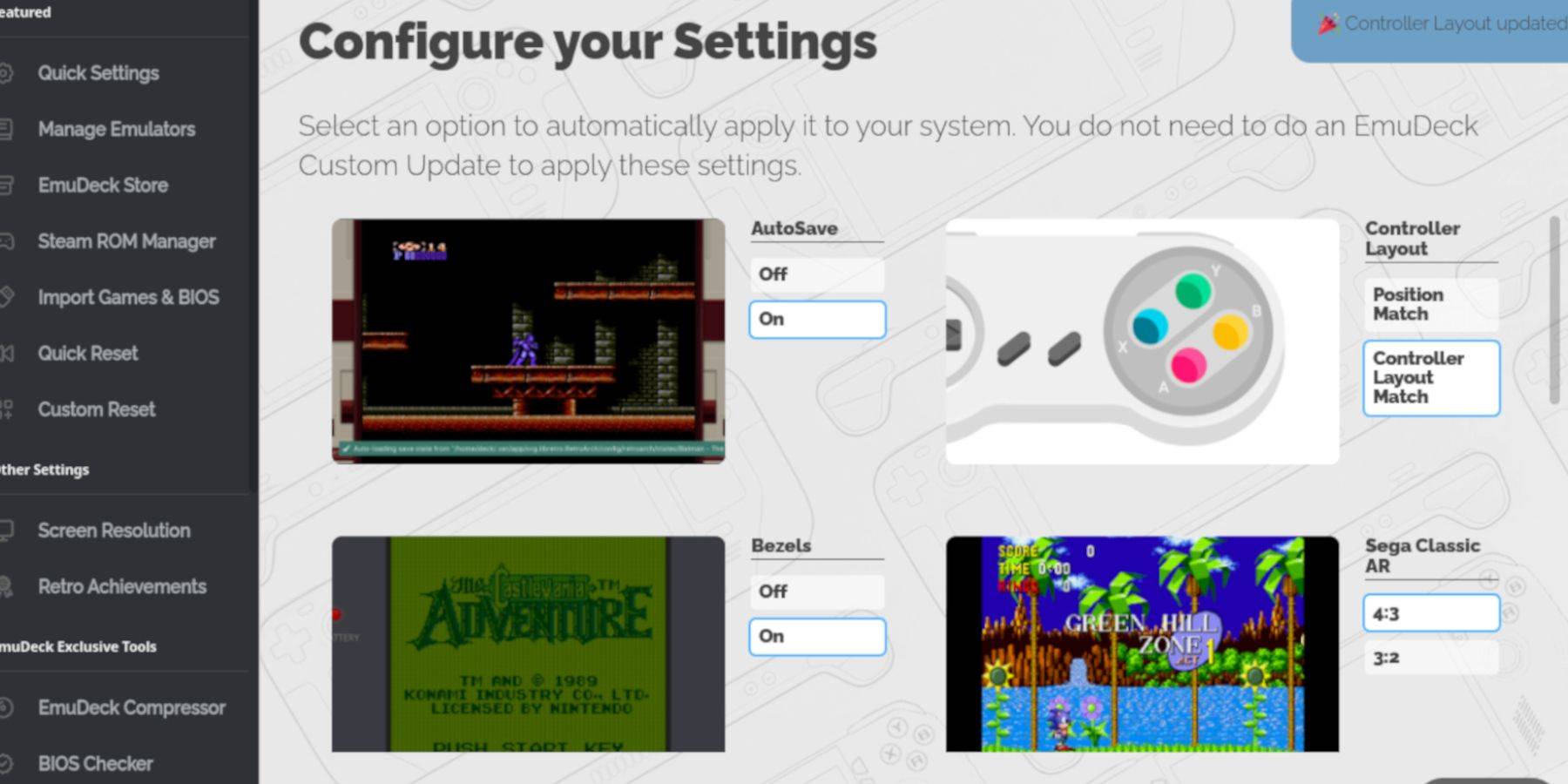 - 打开“ autosave”。
- 打开“ autosave”。
- 选择“控制器布局匹配”。
- 启用“挡板”。
- 激活“ Nintendo Classic AR”。
- 打开“ LCD手持式”。
在蒸汽甲板上添加游戏男孩游戏
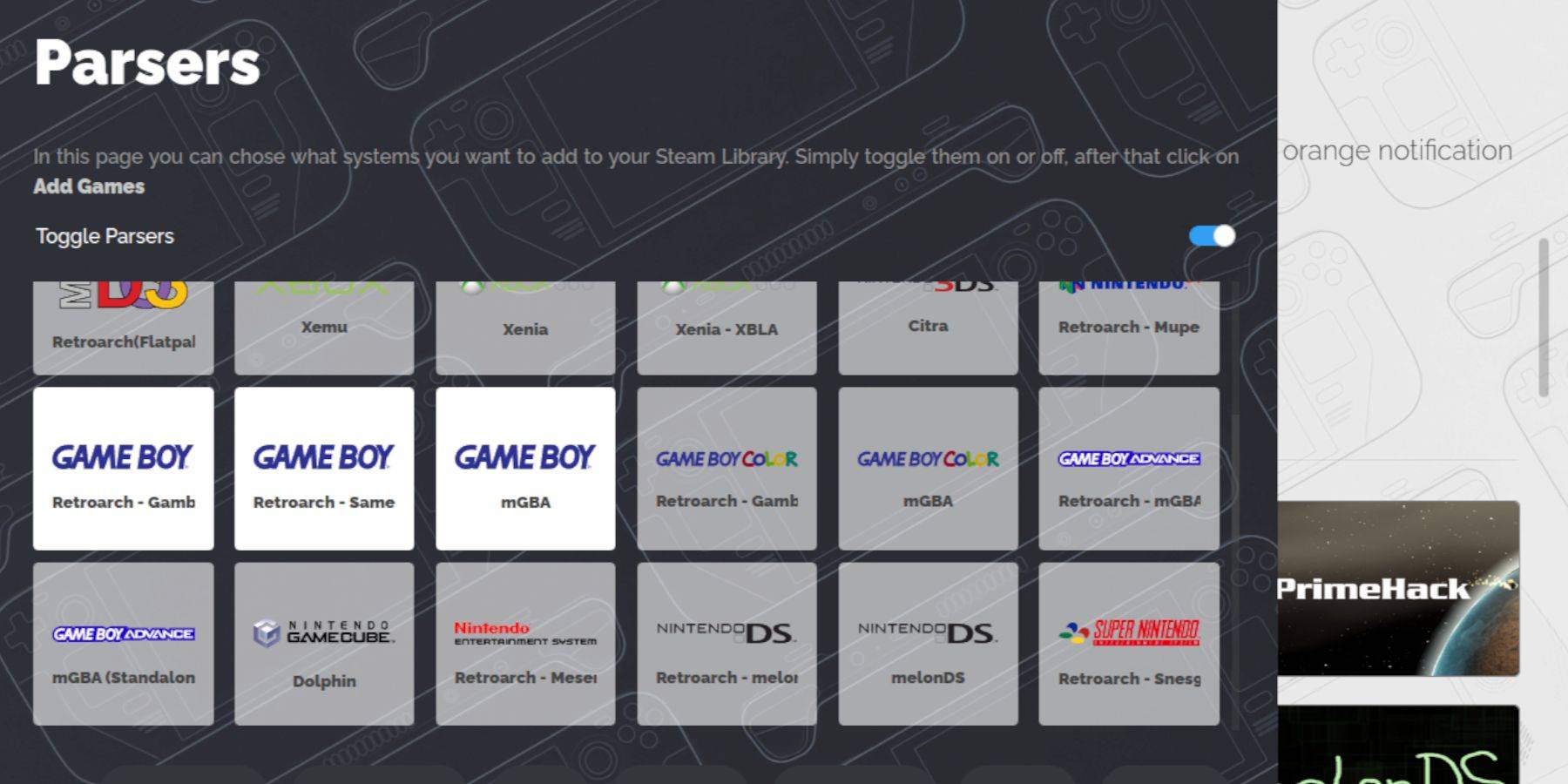 设置Emudeck后,是时候在桌面模式下将游戏男孩游戏添加到正确的文件夹中了。
设置Emudeck后,是时候在桌面模式下将游戏男孩游戏添加到正确的文件夹中了。
- 使用海豚文件管理器访问您的文件。
- 单击左图下的“可移动设备”下的“主”。
- 打开“仿真”文件夹,然后打开“ roms”。
- 导航到“ GB”文件夹,并确保您的ROM具有正确的文件扩展名(.GB)。
- 将您的游戏男孩文件传输到此文件夹中。
.gb
Steam ROM经理
游戏到位后,重新打开Emudeck并按照以下步骤:
- 单击左图中的“ Steam ROM管理器”。
- 选择“是”以关闭Steam客户端,然后单击“下一步”。
- 在“解析器”屏幕上,禁用“切换解析器”。
- 单击三个游戏男孩选项卡,然后选择“添加游戏”。
- Steam ROM经理添加游戏及其封面艺术后,单击“保存到Steam”。
- 等待“添加/删除条目”消息并关闭Steam ROM管理器。
- 退出Emudeck并切换回游戏模式。
在蒸汽甲板上玩游戏男孩游戏
现在添加了游戏,您可以从蒸汽甲板库中访问它们:
- 按Steam按钮打开菜单。
- 导航到“库”。
- 转到“集合”选项卡。
- 选择游戏男孩收藏。
- 选择游戏,然后按“游戏”。
自定义游戏的颜色
一些游戏男孩游戏具有颜色选项,即使原始硬件受到限制。您可以使用retroarch增强视觉体验:
并非所有游戏男孩游戏都支持颜色选项。
- 开始游戏男孩游戏。
- 按“选择”按钮(左图上方有两个正方形)和“ Y”按钮以打开retroarch菜单。
- 转到“核心选项”。
- 导航到“ GB着色”。
- 切换“自动”以进行颜色增强或“关闭”,以使其看起来更真实的游戏男孩外观。
使用仿真站进行游戏男孩游戏
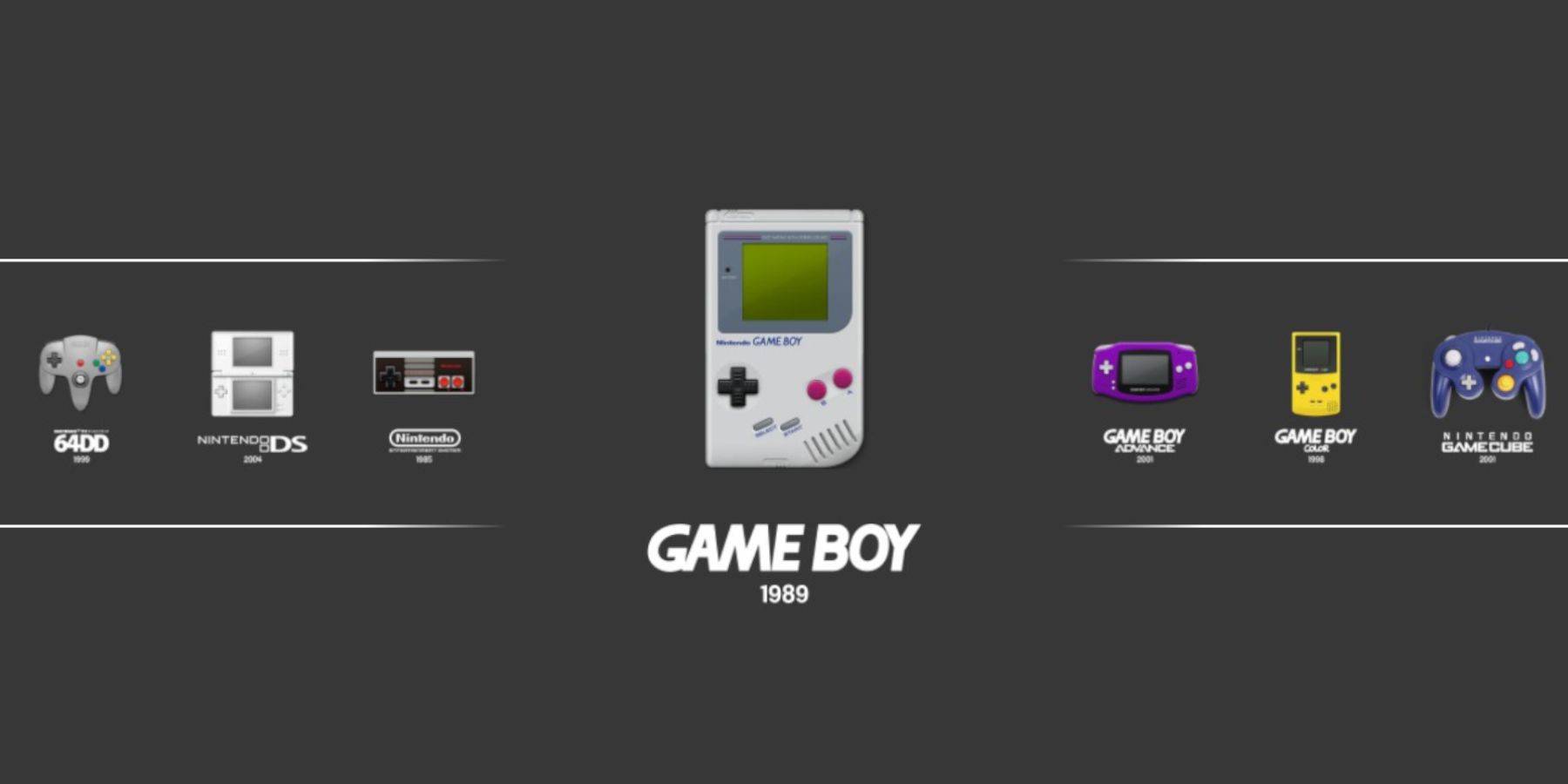 虽然您可以直接从Steam图书馆启动游戏男孩游戏,但仿真站提供了一个替代界面:
虽然您可以直接从Steam图书馆启动游戏男孩游戏,但仿真站提供了一个替代界面:
- 按Steam按钮。
- 打开“图书馆”。
- 转到“集合”选项卡。
- 选择“模拟器”窗口。
- 选择“仿真站”,然后按“ Play”。
- 滚动到游戏男孩图标,然后按“ a”选择。
- 通过按“ A”来启动游戏男孩游戏。
- 还可以使用“选择”和“ Y”通过仿真站访问“恢复”菜单。
在蒸汽甲板上安装decky装载机
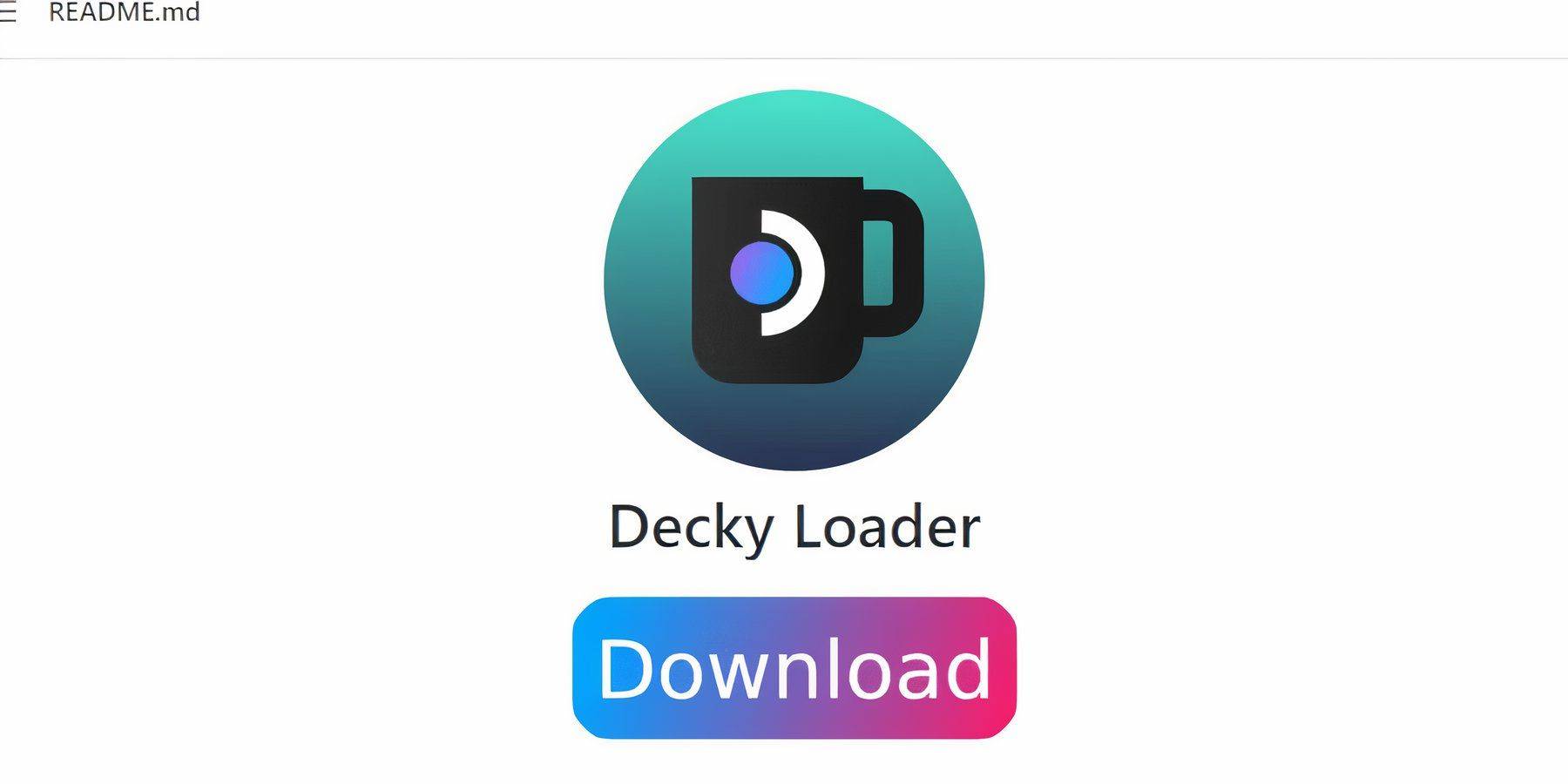 为了优化游戏男孩游戏的性能,Emudeck开发人员建议安装Decky Loader和电动工具插件。这是设置的方法:
为了优化游戏男孩游戏的性能,Emudeck开发人员建议安装Decky Loader和电动工具插件。这是设置的方法:
为了简化导航,请连接键盘和鼠标。如果这些不可用,请使用屏幕上的键盘和触控板。
- 在游戏模式下,按Steam按钮。
- 转到“电源”菜单,然后切换到“桌面模式”。
- 打开Web浏览器,然后访问Decky Loader GitHub页面。
- 单击“下载”按钮开始下载。
- 下载后,双击发射器,然后选择“推荐安装”。
- 安装后,在游戏模式下重新启动Steam甲板。
安装电动工具插件
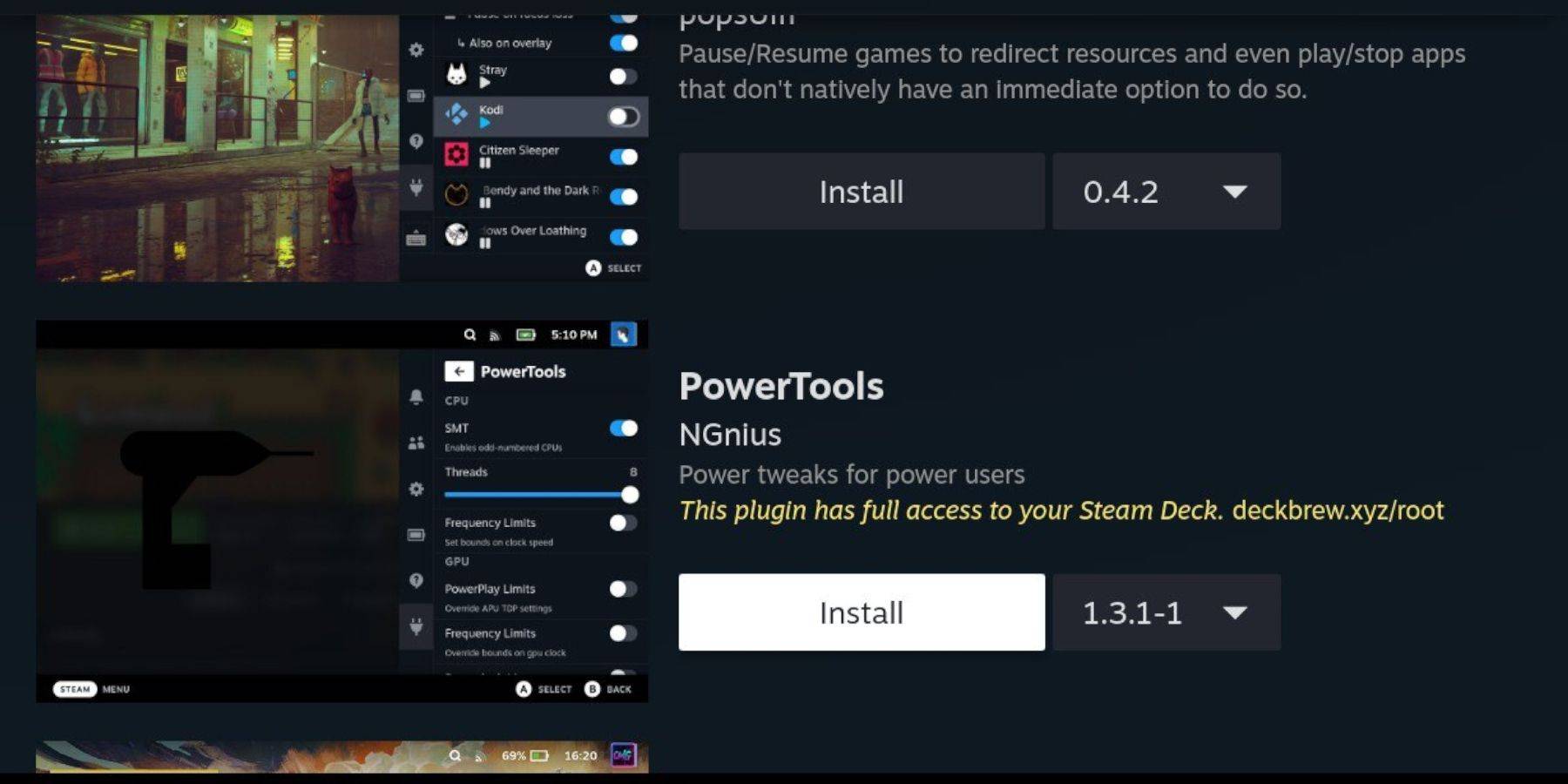 安装了decky装载机,您现在可以添加电源工具插件来增强您的游戏男孩游戏体验:
安装了decky装载机,您现在可以添加电源工具插件来增强您的游戏男孩游戏体验:
- 在游戏模式下,访问快速访问菜单(QAM),然后单击侧菜单底部的新插件图标。
- 单击设置齿轮旁边的商店图标以进入decky商店。
- 搜索电动工具插件并安装。
模拟游戏的电动工具设置
- 通过按Steam按钮并从“ Collections”选项卡或“非步骤”列表启动游戏男孩游戏,打开“库”。
- 启动游戏后,按QAM按钮访问Decky Loader,然后选择“电动工具”。
- 关闭“ SMTS”。
- 将“线程”滑块调整为4。
- 再次按QAM按钮访问“性能”菜单。
- 启用“预先查看”。
- 打开“手动GPU时钟控件”。
- 将“ GPU时钟频率”设置为1200。
- 启用“每个游戏配置文件”以节省每个游戏的自定义设置。
蒸汽甲板更新后恢复decky装载机
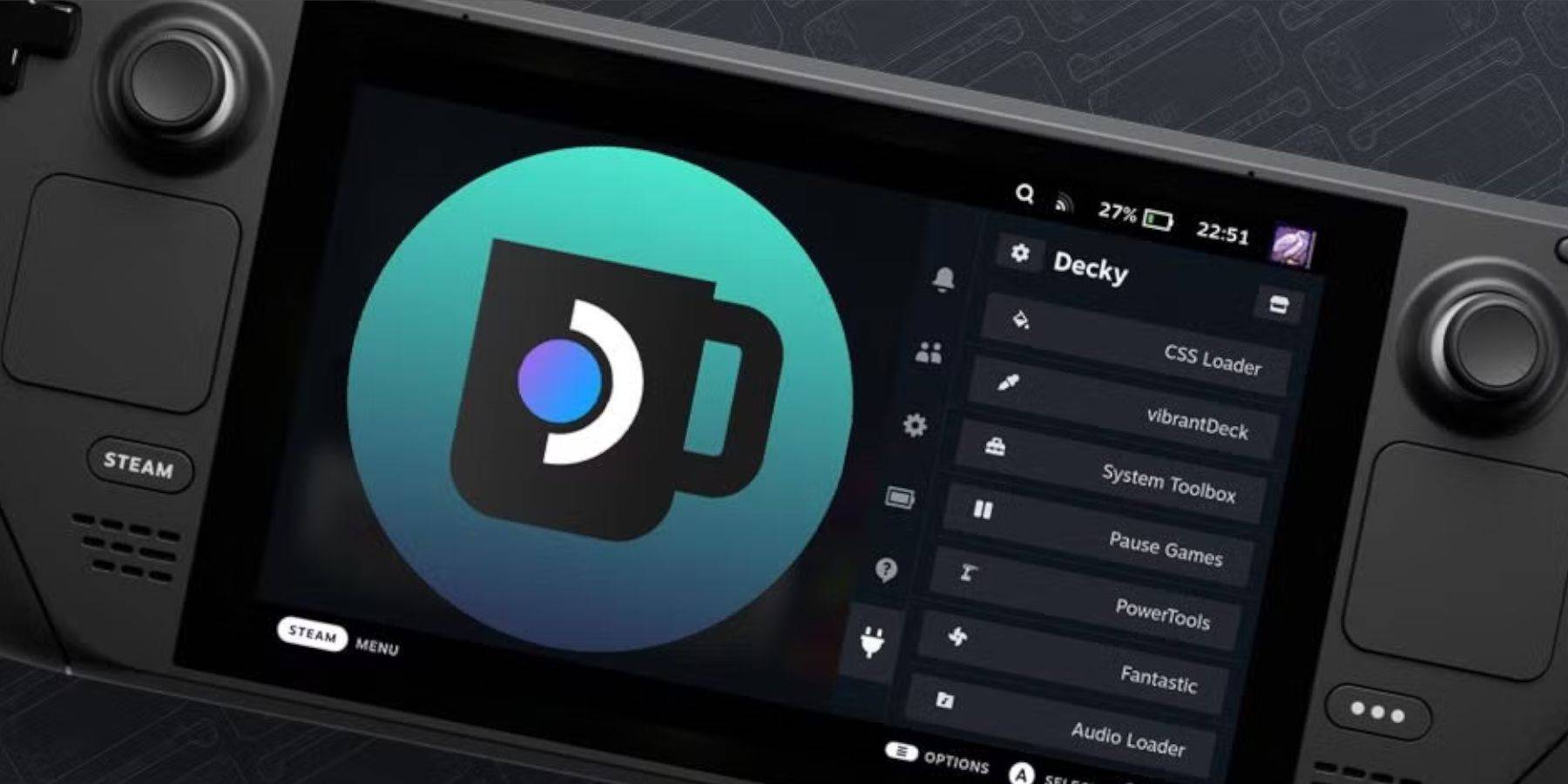 蒸汽甲板的重大更新有时会与decky Loader(例如decky Loader)等第三方应用程序兼容。这是还原它以及任何安装的插件(如电动工具)的方法:
蒸汽甲板的重大更新有时会与decky Loader(例如decky Loader)等第三方应用程序兼容。这是还原它以及任何安装的插件(如电动工具)的方法:
- 通过按Steam按钮并选择“电源”菜单来切换到“桌面模式”。
- 在桌面模式下启动浏览器,然后重新访问Decky Loader GitHub页面。
- 单击“下载”以重新启动该过程。
- 下载后,选择“执行”,然后避免单击“打开”。
- 提示时输入您的伪密码。
- 如果您以前没有设置伪密码,请按照屏幕上的说明创建一个。
- 在游戏模式下重新启动蒸汽甲板。
- 通过QAM访问Decky Loader,以确保还原所有设置和插件。如果通过将来的更新删除decky加载程序,请重复这些步骤。
有了这些说明,您现在可以在蒸汽甲板上运行游戏男孩游戏,并将设置调整为您的喜好。蒸汽甲板的较大屏幕使其成为享受经典游戏男孩冠军的理想平台。
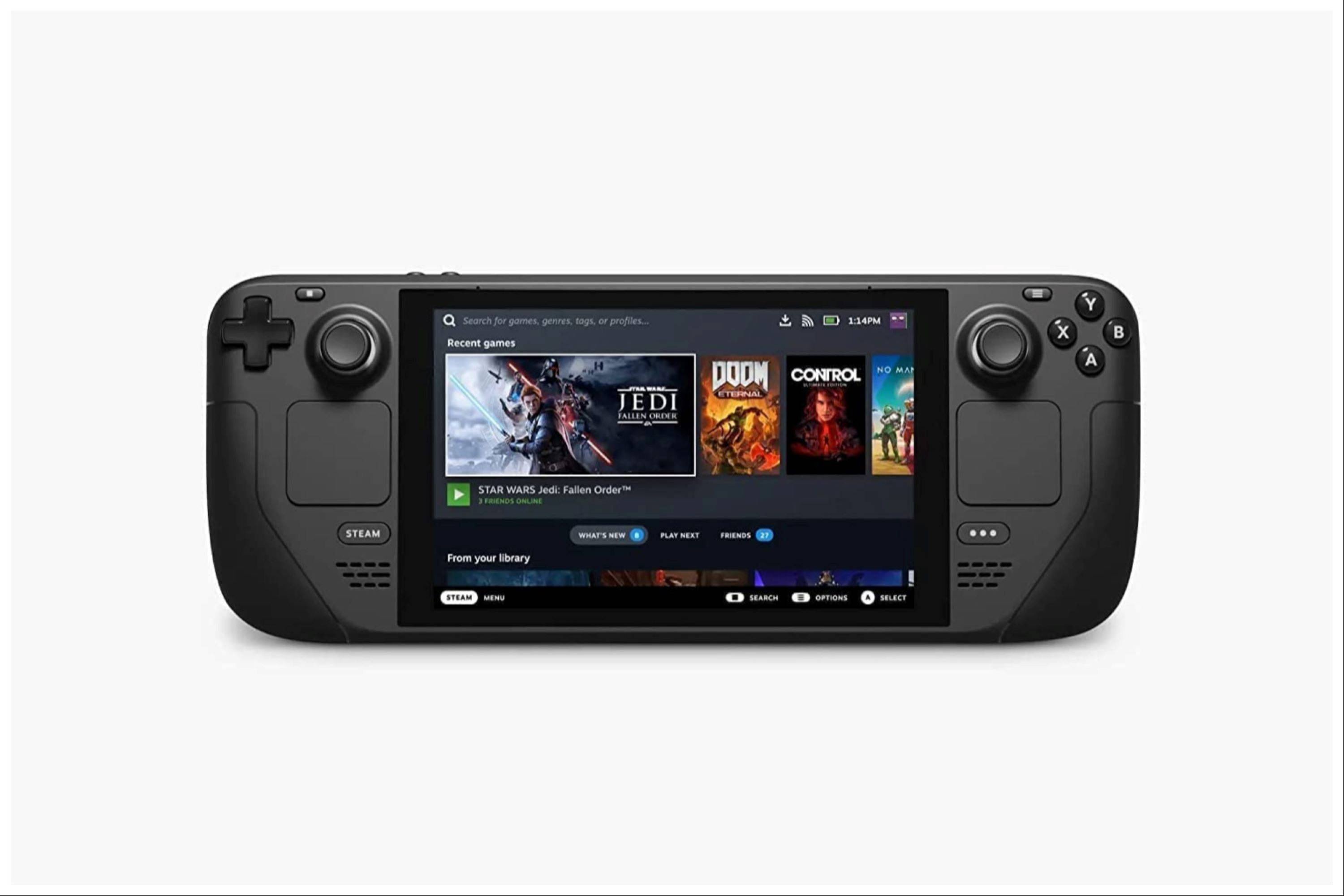 评分诺尔评论尚未保存
评分诺尔评论尚未保存